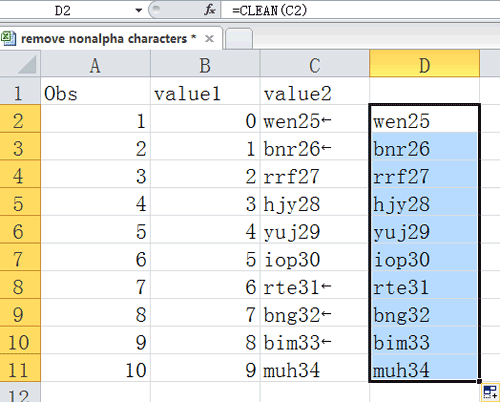Spis treści
Po utworzeniu tabeli w programie Microsoft Office Excel czasami w komórkach obok wartości pojawiają się niedrukowalne znaki. Są to elementy, których nie można wpisać ręcznie z klawiatury komputera, pojawiające się w wyniku błędów, niepowodzeń lub niepoprawnie zastosowanej formuły. W tym artykule dowiesz się, jak usunąć takie znaki z komórek w programie Excel.
Jak odinstalować dodatkowe symbole
Taka procedura w MS Excel jest zwykle wykonywana za pomocą specjalnej funkcji wbudowanej w program. Istnieją jednak inne sposoby wykonania zadania, które zostaną szczegółowo opisane poniżej.
Metoda 1: Korzystanie z formuły
Najłatwiejsza i najbardziej zrozumiała metoda odinstalowywania znaków niedrukowalnych w komórkach Excela. Aby go zrealizować, wystarczy postępować zgodnie z prostym algorytmem działań:
- Przeanalizuj oryginalną tablicę tabeli, która zawiera „niezrozumiałe” znaki.
- Utwórz dodatkową kolumnę, w której zostanie zapisany tekst usunięty ze znaków niedrukowalnych.
- Umieść kursor myszy w wierszu drugiej kolumny naprzeciwko odpowiedniego wiersza z pierwszej kolumny.
- W wybranym elemencie ręcznie wprowadź formułę „CZYSTY()". Jest to standardowa funkcja programu MS Excel, przeznaczona do usuwania dodatkowych znaków z tabel, których nie można wydrukować. W tym przykładzie formuła zostałaby zapisana w następujący sposób: „=PRZESTRZENI (CZYSTY(A2))”.
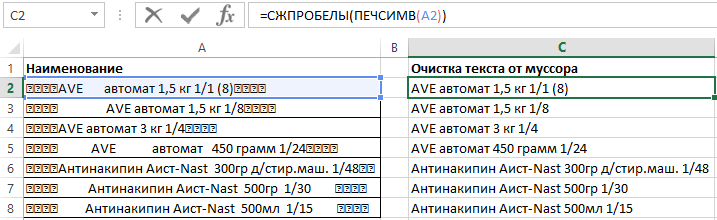
- Gdy wyrażenie jest w pełni napisane, użytkownik będzie musiał nacisnąć „Enter”, aby potwierdzić.
- Jeśli podobna sytuacja jest obserwowana na całej tablicy, to zapisaną formułę można rozszerzyć na pozostałe wiersze tablicy, aby nie zapisywać jej dla każdego elementu osobno, oszczędzając w ten sposób własny czas.
Uwaga! Wszystkie formuły, które użytkownik Excela wprowadzi do określonej komórki tablicy tabeli, są również zapisywane w specjalnej linii u góry głównego menu programu.
Metoda 2: Ręczne usuwanie znaków niedrukowalnych
Ta metoda może działać tylko w rzadkich sytuacjach. Jednak w ramach tego artykułu należy również wziąć pod uwagę, aby w pełni zrozumieć temat. Ręczna dezinstalacja dodatkowych znaków w komórkach Excela wymaga przestrzegania poniższych instrukcji:
- Użyj lewego przycisku myszy, aby wybrać komórkę zawierającą znaki niedrukowalne.
- Przesuń kursor myszy do wiersza wprowadzania formuł, znajdującego się pod przybornikiem Microsoft Office Excel.
- Umieść kursor za znakiem „problem” i spróbuj go usunąć, naciskając klawisz „Backspace” z klawiatury komputera.
- Sprawdź wynik. Być może ikonę można usunąć, jeśli nie, powinieneś użyć pierwszej metody rozwiązania problemu.
- Wykonaj podobną operację ze wszystkimi podobnymi elementami tablicy tabeli.
Omówiona powyżej metoda usuwania niedrukowalnych znaków zajmie użytkownikowi dużo czasu.
Ważne! Funkcjonować "CZYSTY()" zwykle argument do innej funkcji "PRZYCINAĆ()", tych. te dwa operatory są używane w tym samym czasie, usuwając zarówno dodatkowe spacje, jak i znaki niedrukowalne z tekstu źródłowego.
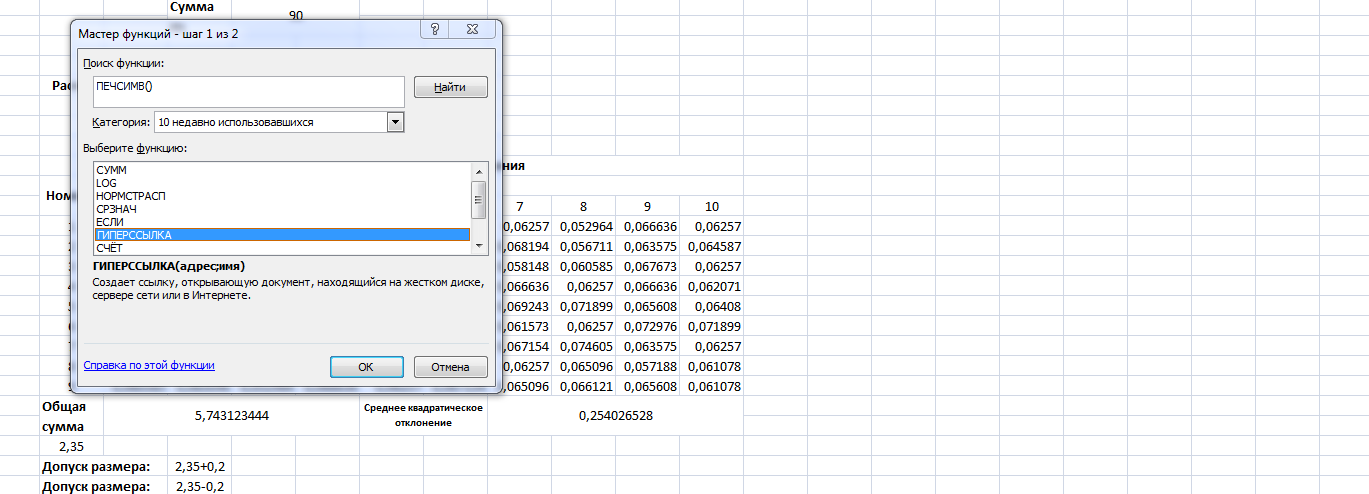
Metoda 3. Korzystanie z niestandardowego makra
Makro to kod programu napisany we wbudowanym języku programowania programu Excel. Aby usunąć niepotrzebne znaki, hieroglify z określonych komórek tablicy tabeli, musisz wykonać serię prostych kroków zgodnie z algorytmem:
- Przejdź do Edytora Visual Basic. Aby to zrobić, będąc w arkuszu programu Excel, przytrzymaj jednocześnie klawisze Alt + F11 na klawiaturze. Istnieją inne sposoby uruchomienia edytora, ale ich ukończenie trwa dłużej.
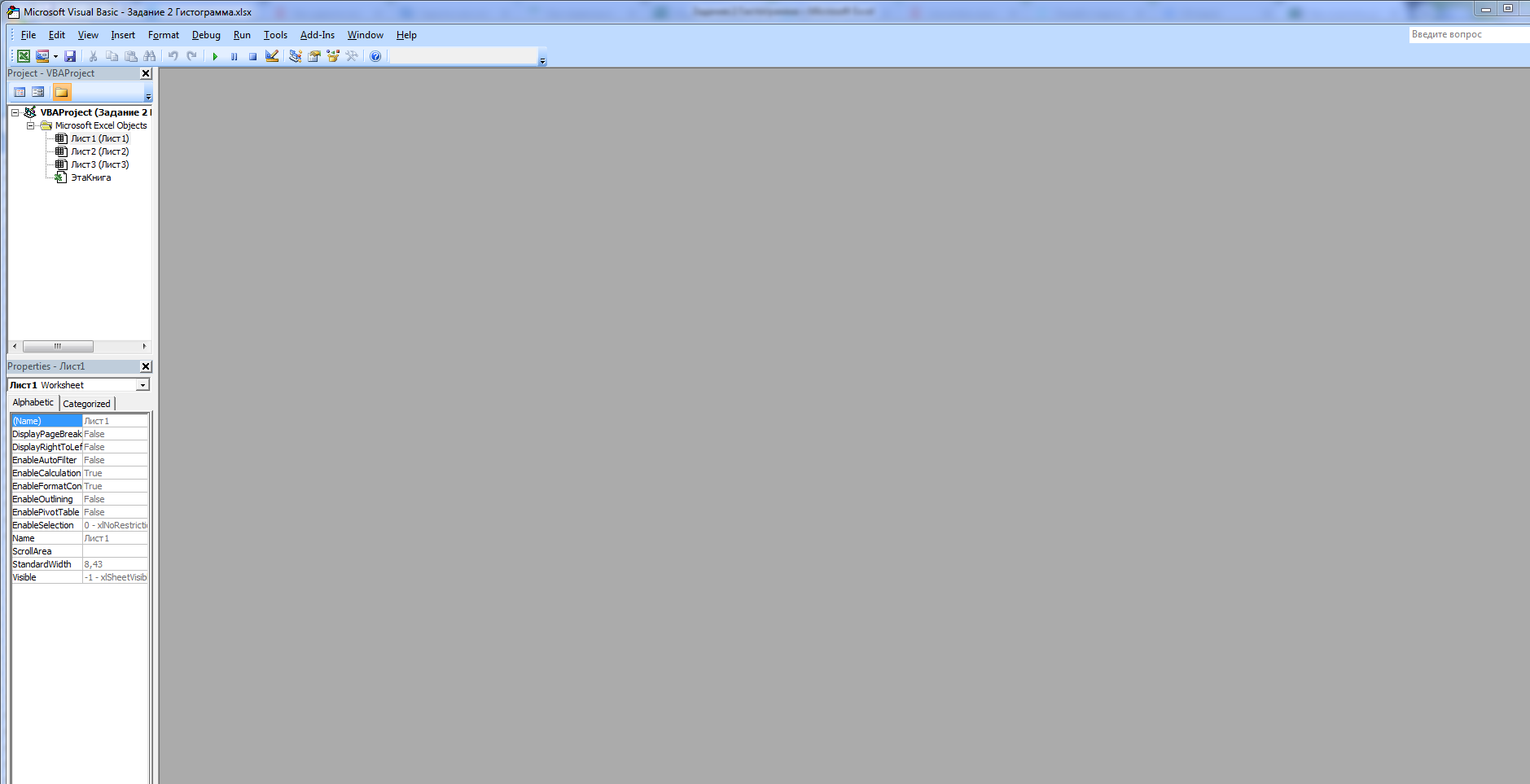
- W górnej kolumnie narzędzi kliknij LPM na słowie „Wstaw”.
- W rozwiniętym menu kontekstowym musisz kliknąć wiersz „Moduł”.
- Po wykonaniu poprzednich kroków otworzy się pole robocze do wpisania kodu. W górnej części okna, które zostanie otwarte, zostanie zapisana bieżąca nazwa dokumentu Microsoft Office Excel, którą ustawił dla niego użytkownik komputera.
- Wprowadź kod pokazany na obrazku poniżej z klawiatury.

- Po wprowadzeniu kodu musisz nacisnąć „Enter”, aby go uruchomić.
- W razie potrzeby zapisz program w książce makr, zamknij menu Visual Basic i sprawdź wynik. Jeśli wszystkie powyższe czynności zostały wykonane poprawnie, to wiersze ze znakami niedrukowalnymi w oryginalnej tablicy tabeli zostaną automatycznie usunięte.
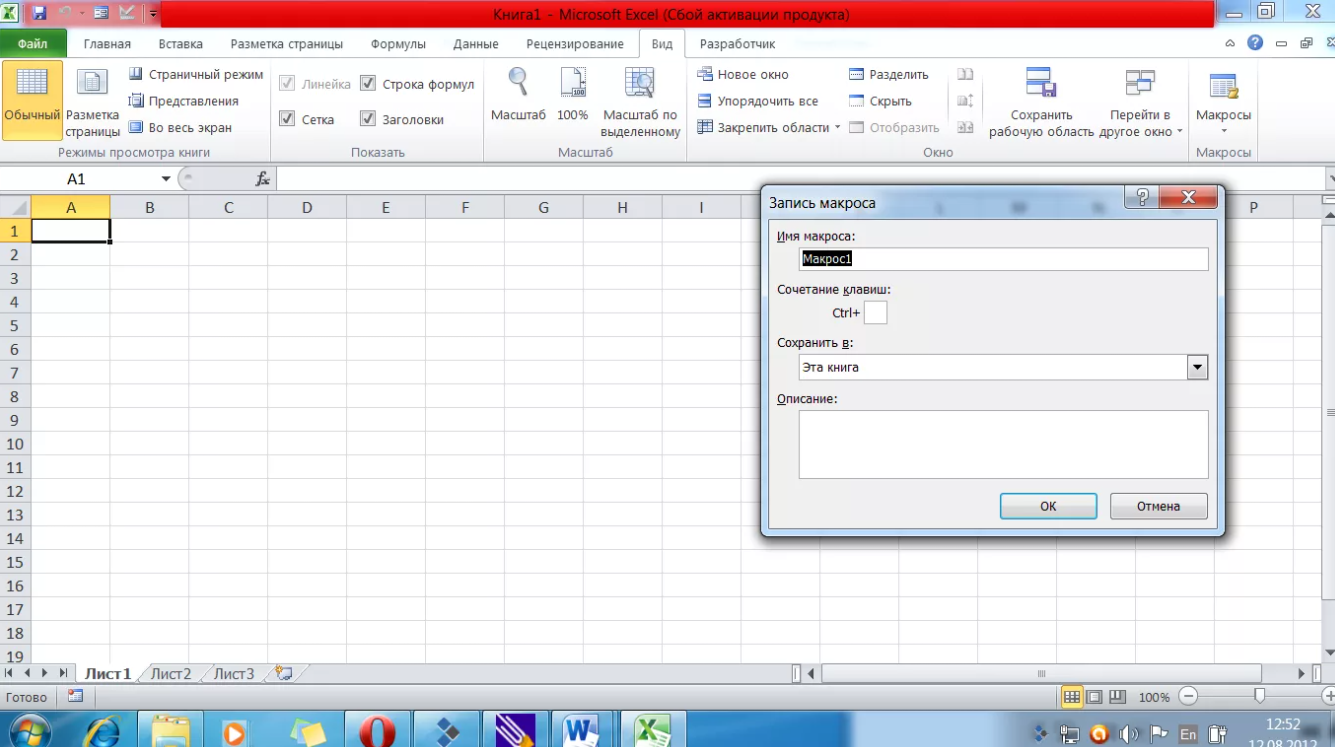
Dodatkowe informacje! Aby zaoszczędzić czas, omówiony powyżej kod programu można znaleźć w Internecie i wkleić do okna edytora Visual Basic za pomocą kombinacji klawiszy Ctrl + V.
Metoda 4: Uzupełnij komórki
Ta metoda jest istotna, jeśli jeden element tablicy tabeli zawiera znaki niedrukowalne. Następnie można je usunąć i przepisać, poświęcając minimalną ilość czasu na wykonanie zadania. Możliwe, że po ponownym napełnieniu ogniwa problem zostanie wyeliminowany, a oryginalna płytka nabierze „normalnego” wyglądu. Aby całkowicie odinstalować zawartość komórki, wystarczy ją zaznaczyć i nacisnąć przycisk „Backspace” lub „Delete” z klawiatury komputera.
Wnioski
Dlatego usuwanie niedrukowalnych znaków w arkuszu kalkulacyjnym Microsoft Office Excel podlega wielu zasadom. Najszybszym sposobem na rozwiązanie problemu jest specjalna formuła. Sposoby odinstalowania dodatkowych postaci zostały omówione powyżej. Zaleca się ich uważne przestudiowanie, aby w pełni zrozumieć temat.